Acer AO756 – страница 74
Инструкция к Ноутбуку Acer AO756

55
•Úroveň hlasitosti môže byt’ príliš nízka. V systéme Windows skontrolujte
ikonu ovládania hlasitosti na paneli úloh. Hlasitost’ môžete nastavit’ aj
pomocou tlačidiel ovládania hlasitosti.
• Interné reproduktory sa automaticky vypnú, ak pripojíte k portu výstupu
zvuku na počítači slúchadlá alebo externé reproduktory.
Chcem vysunút’ optickú mechaniku bez zapínania počítača
Na optickej mechanike sa nachádza otvor na mechanické vysunutie.
Jednoducho vložte hrot pera alebo kancelársku sponu do otvoru, zatlačte
SlovenčinaSlovenčina
a mechanika sa vysunie.
Klávesnica nereaguje
Skúste pripojit’ externú klávesnicu k portu USB na počítači. Ak funguje,
kontaktujte svojho predajcu alebo autorizované servisné stredisko, kábel
klávesnice môže byt’ poškodený.
Tlačiareň nefunguje
Skontrolujte nasledovné:
• Skontrolujte, či je tlačiareň zapojená do elektrickej zásuvky a či je
zapnutá.
• Skontrolujte, či je kábel tlačiarne poriadne pripojený do USB portu
počítača a príslušného portu na tlačiarni.
Vyžiadanie služby
Medzinárodná záruka cestovateľa (International Travelers
Warranty; ITW)
Váš počítač je krytý Medzinárodnou zárukou cestovateľa (International
Travelers Warranty; ITW), ktorá vám poskytuje bezpečnost’ a pokoj pri
cestovaní. Naša celosvetová siet’ servisných stredísk vám podá pomocnú
ruku.
S počítačom je dodávaný pas ITW. Tento pas obsahuje všetko, čo
potrebujete vediet’ o programe ITW. V praktickej príručke je zoznam
dostupných autorizovaných servisných stredísk. Starostlivo si pas
prečítajte.
Vždy majte váš pas ITW pri sebe, obzvlášt’ ak cestujete. Získate tak
výhody v našich strediskách podpory. Do vrecka na prednom obale pasu
ITW vložte doklad o zakúpení počítača.

56
Často kladené otázky
Ak v krajine, do ktorej cestujete, nie je stránka autorizovaného strediska
ITW Acer, môžete kontaktovat’ naše zastúpenia po celom svete. Navštívte
stránku www.acer.com
Predtým než nám zavoláte
Keď voláte Acer kvôli online službe, majte pri sebe nasledovné informácie
a buďte prosím pri svojom počítači. S vašou pomocou môžeme redukovat’
čas potrebný na riešenie a volanie vám poskytne efektívnejšie vyriešenie
vášho problému. Ak sa objavia na vašom počítači správy o chybách alebo
zvukové výstražné signály, zapíšte si ich v takom poradí ako sa objavili na
obrazovke (alebo počet a sekvenciu v prípade zvukových signálov).
Budete musiet’ poskytnút’ nasledovné informácie:
Slovenčina
Meno:
Adresa:
Telefónne číslo:
Prístroj a typ:
Sériové číslo:
Dátum zakúpenia:
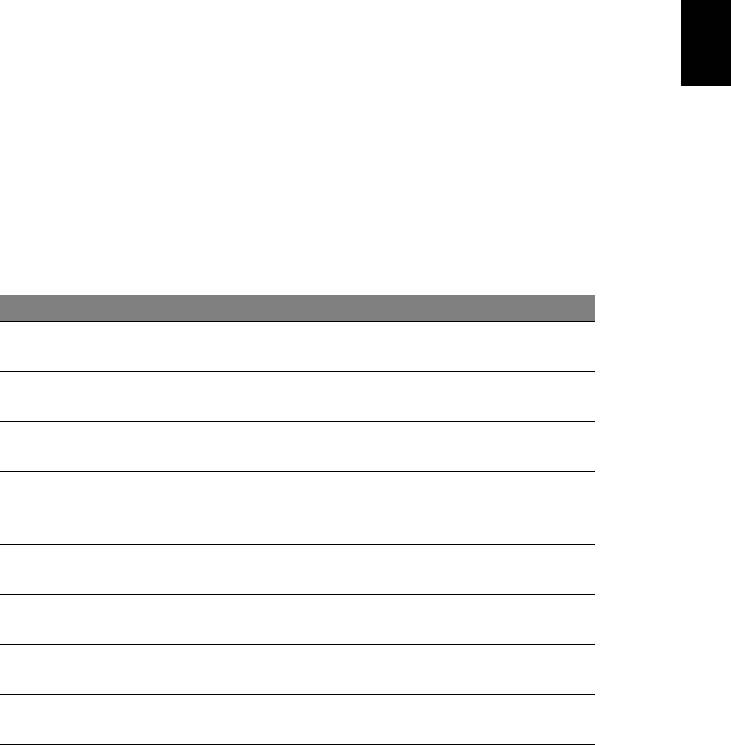
57
Riešenie problémov
V tejto kapitole sú uvedené pokyny k riešeniu bežných problémov
systému. Ak sa vyskytne problém, prečítajte si najprv tieto inštrukcie a až
potom volajte servisného technika. Riešenie závažnejších problémov si
vyžaduje otvorenie počítača. Nepokúšajte sa otvárat’ počítač sami;
kontaktujte svojho predajcu alebo autorizované servisné stredisko, kde
nájdete pomoc.
Tipy na riešenie problémov
SlovenčinaSlovenčina
Tento počítač je vybavený rozšíreným systémom, ktorý zobrazuje
chybové hlásenia, aby vám pomohol riešit’ problémy.
Ak sa objaví systémové hlásenie so správou o chybe alebo sa objaví
náznak chyby, pozrite nižšie uvedené „Hlásenia o chybách“. Ak problém
nemožno vyriešit’, kontaktujte svojho predajcu. Pozrite čast’ "Vyžiadanie
služby" na strane 55.
Hlásenia o chybách
Všimnite si, že ak sa objaví správa o chybe, obsahuje aj akcie na jej
opravu. V nasledovnej tabuľke nájdete zoznam správ o chybách v
abecednom poradí a odporúčané postupy.
Hlásenia o chybách Akcia opravy
Kontaktujte svojho predajcu alebo autorizované
CMOS battery bad
servisné stredisko.
CMOS checksum
Kontaktujte svojho predajcu alebo autorizované
error
servisné stredisko.
Vložte systémový (zavádzací) disk, potom
Disk boot failure
reštartujte stlačením klávesu <Enter>.
Stlačte <F2> (počas POST) pre vstup do utility
Equipment
BIOS a potom reštartujte stlačením Exit v utilite
configuration error
BIOS.
Kontaktujte svojho predajcu alebo autorizované
Hard disk 0 error
servisné stredisko.
Hard disk 0 extended
Kontaktujte svojho predajcu alebo autorizované
type error
servisné stredisko.
Kontaktujte svojho predajcu alebo autorizované
I/O parity error
servisné stredisko.
Keyboard error or no
Kontaktujte svojho predajcu alebo autorizované
keyboard connected
servisné stredisko.
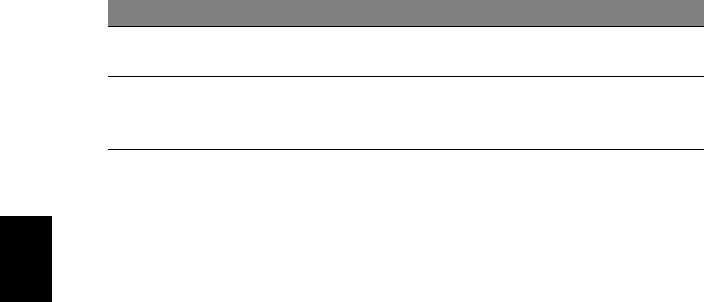
58
Hlásenia o chybách Akcia opravy
Keyboard interface
Kontaktujte svojho predajcu alebo autorizované
error
servisné stredisko.
Stlačte <F2> (počas POST) pre vstup do utility
Memory size
BIOS a potom reštartujte stlačením Exit v utilite
mismatch
BIOS.
Ak problémy stále pretrvávajú aj po vykonaní opravných opatrení, obrát’te
sa na svojho predajcu alebo autorizované servisné stredisko.
Slovenčina

59
Tipy a rady k používaniu systému Windows 8
Vieme, že toto je nový operačný systém, na ktorý si treba zvyknút’. Preto
sme pripravili niekoľko rád, ktoré vám pomôžu v začiatkoch.
Tri veci, ktoré by ste mali mat’ na pamäti
1. Štart
Tlačidlo Štart už nie je k dispozícii. Aplikácie môžete spúšt’at’ z obrazovky
Štart.
SlovenčinaSlovenčina
2. Tiles
Live tiles sú podobné ako miniatúry aplikácií.
3. Charms
Charms vám umožňujú vykonávat’ užitočné funkcie, ako je napríklad
zdieľanie obsahu, vypnutie počítača alebo zmena nastavení.
Ako otvorím Charms?
Ukážte kurzorom do pravého horného alebo dolného rohu obrazovky,
otvorí sa panel Charms. Prípadne stlačte kláves Windows + <C>.
Ako sa dostanem do časti Štart?
Stlačte na klávesnici kláves Windows; stlačte kláves Windows + <C>a
kliknite na Štart, prípadne ukážte kurzorom do ľavého dolného rohu
obrazovky a kliknite na Štart.
Ako môžem preskakovat’ medzi aplikáciami?
Ukážte kurzorom na ľavú stranu obrazovky, zobrazia sa miniatúry
aplikácií, ktoré sú práve spustené.
Môžete aj stlačit’ kláves Windows + <Tab>, čím otvoríte aktuálne aplikácie
a môžete nimi listovat’.
Ako vypnem počítač?
Stlačte kláves Windows + <C>, kliknite na Nastavenie > Napájanie a
vyberte úkon, ktorý chcete urobit’. Prípadne môžete na pracovnej ploche
kliknút’ na Acertlačidlo napájania a vybrat’ úkon, ktorý chcete urobit’.

60
Prečo je tu nové rozhranie?
Nové rozhranie pre systém Windows 8 je navrhnuté tak, aby dobre
fungovalo aj s dotykovým zadávaním. Aplikácie z Windows Store
automaticky využívajú celú obrazovku a nevyžadujú zatváranie tradičným
spôsobom. Aplikácie z Windows Store budú zobrazené na obrazovke
Štart pomocou Live tiles.
Čo sú to „live tiles“?
Live tiles sa podobajú na miniatúry aplikácií, ktoré sa aktualizujú novým
obsahom vždy, keď ste pripojení na internet. Takže môžete napríklad
vidiet’ aktualizácie počasia alebo akcií bez toho, aby bolo potrebné otvorit’
aplikáciu.
Slovenčina
Ako odomknem svoj počítač?
Stlačte ľubovoľný kláves a kliknutím na ikonu konta používateľa
odomknite počítač. Ak bolo pre dané konto nastavené heslo, pred
pokračovaním bude potrebné heslo zadat’.
Ako prispôsobím svoj počítač?
Obrazovku Štart môžete prispôsobit’ odlišným obrázkom pozadia alebo
usporiadaním tiles tak, aby zodpovedali vašim osobným potrebám.
Ak chcete zmenit’ pozadie, stlačte kláves Windows + <C> a kliknite na
Nastavenie > Zmenit’ nastavenie počítača > Prispôsobit’. Kliknite na
položku Obrazovka Štart vo vrchnej časti stránky a vyberte farbu a
obrázok.
Ako presuniem tiles?
Kliknutím a podržaním vyberte tile, potom ju potiahnite na miesto v časti
Štart, kde ju chcete mat’. Ostatné tiles sa spolu s danou tile presunú na
nové miesto.
Môžem tiles zväčšit’ alebo zmenšit’?
Kliknite na tile pravým tlačidlom myši, potom v ponuke, ktorá sa objaví v
dolnej časti obrazovky, vyberte možnost’ Menšie alebo Väčšie.
Ako prispôsobím uzamknutú obrazovku?
Uzamknutú obrazovku môžete prispôsobit’ iným obrázkom, prípadne sa
na nej môže zobrazovat’ stručný status a upozornenia tak, aby to
vyhovovalo vašim osobným potrebám.

61
Ak chcete zmenit’ pozadie, stlačte kláves Windows + <C> a kliknite na
Nastavenie > Zmenit’ nastavenie počítača > Prispôsobit’. Kliknite na
položku Uzamknutá obrazovka vo vrchnej časti stránky a vyberte
obrázok a aplikácie, ktoré chcete na uzamknutej obrazovke vidiet’.
Ako teda zatvorím aplikáciu?
Ukážte kurzorom do vrchnej časti obrazovky, kliknite a potiahnite okno
nadol, čím aplikáciu zatvoríte.
Aplikácie môžete zavriet’ cez miniatúry na ľavej strane obrazovky tak, že
SlovenčinaSlovenčina
na ne kliknete pravým tlačidlom myši a vyberiete položku Zavriet’.
Môžem zmenit’ rozlíšenie obrazovky?
Na obrazovke Štart začnite písat’ „Ovládací panel“, otvorí sa okno Hľadat’
a zobrazia sa výsledky. Kliknite na položky Ovládací panel > Upravit’
rozlíšenie obrazovky.
Chcem systém Windows používat’ ako predtým – dajte mi
spät’ moju pracovnú plochu!
Ak chcete vidiet’ tradičnú pracovnú plochu, v časti Štart kliknite na
dlaždicu Pracovná plocha. Často používané aplikácie môžete pripnút’ na
panel úloh, aby sa dali ľahko otvárat’.
Ak kliknete na aplikáciu, ktorá nie je z Windows Store, systém Windows
automaticky otvorí aplikáciu pomocou Pracovnej plochy.
Kde sú moje aplikácie?
V časti Štart stačí začat’ písat’ názov aplikácie, ktorú chcete otvorit’.
Automaticky sa otvorí okno Hľadat’ a zobrazí sa zoznam výsledkov.
Ak chcete zobrazit’ úplný zoznam aplikácií, stlačte medzerník alebo kláves
Ponuka a kliknite na položku Všetky aplikácie.
Ako dám aplikáciu do časti Štart?
Ak ste v časti Všetky aplikácie, a chcete, aby sa aplikácia objavovala v
časti Štart, môžete vybrat’ aplikáciu a kliknút’ na ňu pravým tlačidlom
myši. V ponuke, ktorá sa objaví v spodnej časti obrazovky, vyberte
možnost’ Pripnút’ do Štart.
Ako odstránim tile z obrazovky Štart?
Kliknite na tile pravým tlačidlom myši a v ponuke, ktorá sa objaví v
spodnej časti obrazovky, kliknite na položku Odopnút’ zo Štart.

62
Ako dám aplikáciu na panel úloh na pracovnej ploche?
Ak ste v časti Všetky aplikácie, a chcete, aby sa aplikácia objavovala na
paneli úloh na Pracovnej ploche, môžete vybrat’ aplikáciu a kliknút’ na ňu
pravým tlačidlom myši. V ponuke, ktorá sa objaví v spodnej časti
obrazovky, vyberte možnost’ Pripnút’ na panel úloh.
Ako nainštalujem aplikácie?
Aplikácie Windows Store si môžete prevziat’ zo služby Store. Na nákup a
preberanie aplikácií zo služby Store budete potrebovat’ ID spoločnosti
Microsoft.
Nemôžem nájst’ programy, ako sú Poznámkový blok a Maľovanie!
Slovenčina
Kde sú?
V časti Štart stačí začat’ písat’ názov aplikácie, ktorú hľadáte. Otvorí sa
okno Hľadat’ a zobrazí sa zoznam výsledkov. Prípadne otvorte položku
Všetky aplikácie a nalistujte na položku „Príslušenstvo Windows“, kde
uvidíte zoznam odkazov na programy.
Čo je ID spoločnosti Microsoft (konto)?
Konto Microsoft je e-mailová adresa a heslo, ktoré používate na
prihlásenie do systému Windows. Môžete použit’ ľubovoľnú e-mailovú
adresu, ale najlepšie bude, ak zvolíte takú, ktorú už používate na
komunikáciu s priateľmi a prihlasovanie na svoje obľúbené webové
stránky. Keď sa na počítači prihlásite pomocou konta Microsoft, spojíte
tým svoj počítač s ľuďmi, súbormi a zariadeniami, na ktorých vám záleží.
Potrebujem to?
Na používanie systému Windows 8 nepotrebujete konto Microsoft, ale
uľahčí vám to život, pretože môžete po prihlásení sa pomocou ID
spoločnosti Microsoft synchronizovat’ údaje medzi rôznymi zariadeniami.
Ako ho získam?
Ak ste už nainštalovali systém Windows 8 a neprihlásili ste sa pomocou
konta Microsoft, prípadne nemáte konto Microsoft a chcete ho získat’,
stlačte kláves Windows + <C> a kliknite na Nastavenie > Zmenit’
nastavenie počítača > Používatelia > Prepnút’ na konto Microsoft a
postupujte podľa pokynov na obrazovke.

63
Ako pridám obľúbenú položku do programu Internet
Explorer?
Program Internet Explorer 10 nemá tradičné obľúbené položky. Namiesto
toho môžete odkazy pripnút’ do časti Štart. Keď máte stránku otvorenú,
kliknite kdekoľvek na stránke pravým tlačidlom myši. V spodnej časti
obrazovky sa otvorí ponuka. Kliknite na Pripnút’ do Štart.
Ako skontrolujem aktualizácie systému Windows?
Stlačte kláves Windows + <C> a kliknite na Nastavenie > Zmenit’
SlovenčinaSlovenčina
nastavenie počítača > Aktualizácie systému Windows. Kliknite na
položku Skontrolovat’ aktualizácie.
Kde môžem získat’ ďalšie informácie?
Ďalšie informácie nájdete tu:
• Kurzy k systému Windows 8: www.acer.com/windows8-tutorial
• Často kladené otázky podpore: www.acer.com/support.
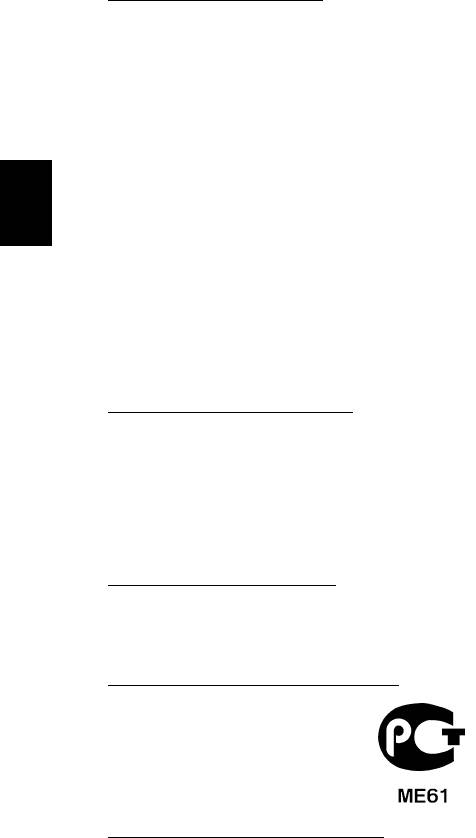
64
Predpisy a poznámky o bezpečnosti
Predpisy a poznámky o bezpečnosti
VYHLÁSENIE K PREDPISOM FCC
Toto zariadenie bolo testované a spĺňa limity pre digitálne zariadenia triedy B v súlade so
smernicami FCC, čast’ 15. Tieto limity stanovujú podmienky ochrany pred škodlivým
rušením v obývaných oblastiach. Toto zariadenie generuje, používa a môže vyžarovat’
energiu na rádiových frekvenciách a ak nie je nainštalované a používané v súlade s
pokynmi, môže spôsobit’ škodlivé rušenie rádiokomunikácií.
Nedá sa však zaručit’, že pri konkrétnej inštalácii nedôjde k rušeniu. Ak toto zariadenie
spôsobí neželané rušenie rozhlasového alebo televízneho príjmu, čo možno zistit’
zapnutím a vypnutím zariadenia, mal by sa používateľ pokúsit’ odstránit’ rušenie jedným
alebo viacerými nasledovnými opatreniami:
-Zmeňte orientáciu alebo polohu prijímacej antény.
-Zväčšite vzdialenost’ medzi zariadením a prijímačom.
Slovenčina
- Pripojte zariadenie do inej elektrickej zásuvky než je tá, do ktorej je zapojený
prijímač.
- Konzultujte problém s predajcom alebo skúseným technikom pre oblast’ rozhlasu/
televízie.
Poznámka: Tienené káble
Všetky prepojenia s inými počítačovými zariadeniami musia byt’ vykonané pomocou
tienených káblov v súlade so smernicami FCC.
P
OZNÁMKA: PERIFÉRNE ZARIADENIA
K tomuto zariadeniu môžu byt’ pripojené len certifikované periférie (vstupné/výstupné
zariadenia, terminály, tlačiarne atď.), ktoré spĺňajú limity triedy B. Pri používaní periférií
bez certifikátu je pravdepodobný výskyt škodlivého rušenia rozhlasového a televízneho
príjmu.
Upozornenie: Zmeny alebo úpravy výslovne neschválené výrobcom môžu
obmedzit’ oprávnenia užívateľov zaručené Federálnou komisiou pre komunikácie
(FCC) používat’ tento počítač.
O
ZNÁMENIE PLATNÉ PRE KANADU
Tento digitálny prístroj triedy B spĺňa kanadské smernice ICES-003.
Remarque à l'intention des utilisateurs canadiens
Cet appareil numérique de la classe B est conforme a la norme NMB-003 du Canada.
V
YHOVUJE RUSKEJ ZÁKONNEJ CERTIFIKÁCII
VYHLÁSENIE K OBRAZOVÝM BODOM LCD
LCD jednotka je vyrobená veľmi presnou technológiou. Napriek tomu môžu občas
niektoré body zlyhat’ a zobrazit’ sa ako čierne alebo červené bodky. Nemá to vplyv na
zaznamenávaný obraz a neznamená to poruchu.
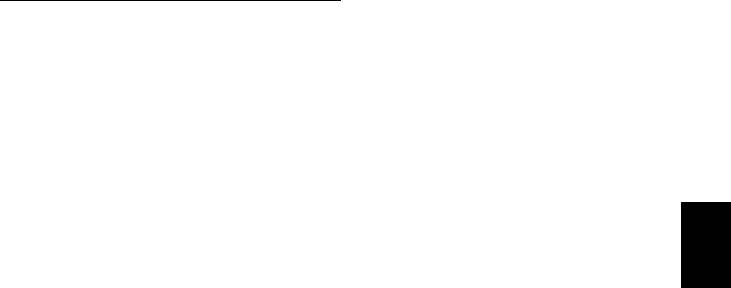
65
VYHLÁSENIA K PREDPISOM O RÁDIOVOM ZARIADENÍ
Poznámka: Nižšie uvedená regulačná informácia sa týka len modelov vybavených
technológiou bezdrôtovej LAN a/alebo Bluetooth.
V rámci prevencie pred rádiovým rušením licencovanej služby je toto zariadenie určené
len na vnútorné použitie.
Tento výrobok spĺňa štandardy rádiových frekvencií a ich bezpečnost’ pre krajiny alebo
regióny, v ktorých bol schválený na bezdrôtové používanie. V závislosti na konfigurácii
môže alebo nemusí obsahovat’ zariadenia s bezdrôtovou rádiovou technológiou (ako sú
moduly bezdrôtovej LAN siete a/alebo Bluetooth). Nižšie uvedené informácie sú určené
výrobkom s takýmito zariadeniami.
SlovenčinaSlovenčina
Vyhlásenie o zhode pre európske krajiny
Spoločnost’ Acer týmto vyhlasuje, že tento počítač spĺňa základné požiadavky a ostatné
príslušné ustanovenia Smernice 1999/5/ES.
Kanály bezdrôtovej komunikácie pre rozličné domény
Severná Amerika 2,412 až 2,462 GHz Kanál 1 až 11
Japonsko 2,412 až 2,484 GHz Kanál 1 až 14
Európa ETSI 2,412 až 2,472 GHz Kanál 1 až 13
Francúzsko: Obmedzené bezdrôtové frekvenčné pásma
Niektoré oblasti Francúzska majú obmedzené frekvenčné pásmo. V najhoršom prípade
je maximálny povolený výkon v interiéri nasledovný:
- 10 mW pre celé pásmo 2,4 GHz (2400 MHz až 2483,5 MHz)
- 100 mW pre frekvencie od 2446,5 MHz do 2483,5 MHz
Poznámka: Kanály 10 až 13 pracujú v pásme 2446,6 MHz až 2483,5 MHz.
Niekoľko možností používania v exteriéri: Na súkromnom pozemku alebo na súkromnom
pozemku verejných osobností podlieha používanie predbežnému postupu overenia
Ministerstvom obrany a maximálny povolený výkon je 100 mW v pásme 2446,5 až
2483,5 MHz. Používanie v exteriéri na verejnom priestranstve nie je povolené.
V dole uvedených oblastiach pre celé pásmo 2,4 GHz:
- Maximálny povolený výkon v interiéri je 100 mW
- Maximálny povolený výkon v exteriéri je 10 mW

66
Predpisy a poznámky o bezpečnosti
Oblasti, v ktorých je používanie pásma 2400 až 2483,5 MHz povolené s EIRP menej ako
100 mW v interiéri a menej ako 10 mW v exteriéri:
01 Ain Orientales
25 Doubs
59 Nord
71 Saone et Loire
02 Aisne
26 Drome
60 Oise
75 Paris
03 Allier
32 Gers
61 Orne
82 Tarn et Garonne
05 Hautes Alpes
36 Indre
63 Puy Du Dome
84 Vaucluse
08 Ardennes
37 Indre et Loire
64 Pyrenees
88 Vosges
Atlantique
09 Ariege
41 Loir et Cher
89 Yonne
66 Pyrenees
11 Aude
45 Loret
90 Territoire de
67 Bas Rhin
Belfort
12 Aveyron
50 Manche
68 Haut Rhin
94 Val de Marne
16 Charente
55 Meuse
70 Haute Saone
24 Dordogne
58 Nievre
Slovenčina
Tieto požiadavky sa môžu časom zmenit’ a umožnit’ tak používanie vašej karty pre
bezdrôtovú siet’ LAN v ďalších oblastiach Francúzska.
Pozrite najnovšie informácie u ART (www.art-telecom.fr).
Poznámka: Vaša karta WLAN prenáša menej než 100 mW, ale viac ako 10 mW.
Zoznam národných kódov
Toto zariadenie je možné používat’ v nasledovných krajinách:
Krajina
ISO 3166
Krajina
ISO 3166
2-písmenný kód
2-písmenný kód
Rakúsko
AT
Malta
MT
Belgicko
BE
Holandsko
NT
Cyprus
CY
Poľsko
PL
Česká republika
CZ
Portugalsko
PT
Dánsko
DK
Slovensko
SK
Estónsko
EE
Slovinsko
SL
Fínsko
FI
Španielsko
ES
Francúzsko
FR
Švédsko
SE
Nemecko
DE
Spojené Kráľovstvo
GB
Grécko
GR
Island
IS
Maďarsko
HU
Lichtenštajnsko
LI
Írsko
IE
Nórsko
NO
Taliansko
IT
Švajčiarsko
CH
Lotyšsko
LV
Bulharsko
BG
Litva
LT
Rumunsko
RO
Luxembursko
LU
Turecko
TR
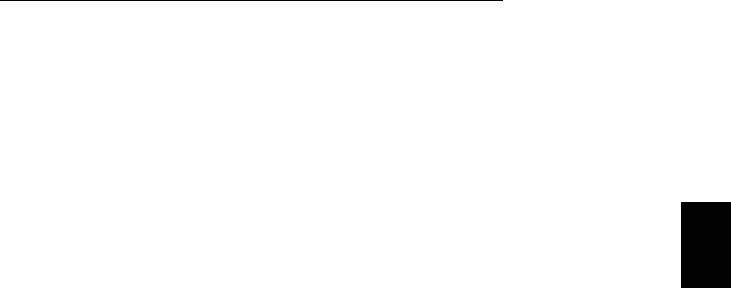
67
KANADA - LICENCIA VYBRANÝCH ZARIADENÍ S NÍZKYM NAPÄTÍM (RSS-210)
Ožiarenie ľudí poľom rádiových frekvencií (RSS-102)
Počítače sú vybavené integrovanými anténami, ktoré vyžarujú polia rádiových frekvencií
neprekračujúce Kanadské zdravotné limity pre všeobecnú populáciu; pozrite Safety Code
6, na webovej stránke Zdravie Kanady na www.hc-sc.gc.ca/rpb
Toto zariadenie spĺňa priemyslovú normu RSS210 platnú v Kanade.
Toto digitálne zariadenie triedy B spĺňa normy ICES-003 vydanie 4 a RSS-210
č. 4 (december 2000) a č. 5 (november 2001) platné pre Kanadu.
"V rámci prevencie pred rádiovým rušením licencovaných zariadení je toto zariadenie
určené na prevádzku v interiéri a ďalej od okien, aby bolo zaistené maximálne tienenie.
SlovenčinaSlovenčina
Zariadenie (alebo jeho prenosová anténa), ktoré je umiestnené v exteriéri, podlieha
licencovaniu."
Cet appareil numérique de la classe B est conforme à la norme NMB-003, No. 4, et
CNR-210, No 4 (Dec 2000) et No 5 (Nov 2001).
« Pour empêcher que cet appareil cause du brouillage au service faisant l'objet d'une
licence, il doit être utilisé a l'intérieur et devrait être placé loin des fenêtres afin de fournir
un écran de blindage maximal. Si le matériel (ou son antenne d'émission) est installé à
l'extérieur, il doit faire l'objet d'une licence.
Upozornenie: pri používaní bezdrôtovej LAN siete IEEE 802.11a je používanie tohto
výrobku obmedzené na interiér z dôvodu jeho prevádzky vo frekvenčnom pásme
5,15 až 5,25 GHz. Priemyselná norma platná v Kanade vyžaduje, aby bol tento
výrobok s frekvenčným rozsahom 5,15 až 5,25 GHz používaný v interiéri, aby sa
znížilo potenciálne škodlivé rušenie viackanálových mobilných satelitných
systémov. Radarové zariadenie s vysokým výkonom je vyhradené ako primárny
používateľ pásiem 5,25 až 5,35 GHz a 5,65 až 5,85 GHz. Tieto radarové stanice môžu
spôsobit’ rušenie zariadenia, prípadne môžu zariadenie poškodit’.
Maximálny povolený prijímací výkon antény pri používaní s týmto zariadením je 6 dBi, aby
bol splnený limit E.I.R.P pre frekvenčné rozsahy 5,25 až 5,35 a 5,725 až 5,85 GHz pri
prevádzke z bodu do bodu.
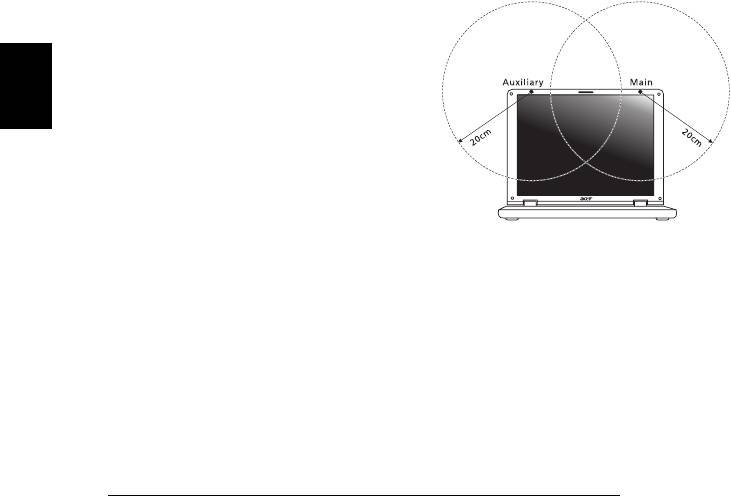
68
Bezpečnostné požiadavky FCC RF
Vyžarovaný výstupný výkon karty pre bezdrôtovú LAN siet’ Mini-PCI Card a karty
Bluetooth je výrazne nižší než sú limity účinkov rádiových frekvencií podľa smerníc FCC.
Napriek tomu by mal byt’ počítač používaný tak, aby sa minimalizoval prípadný kontakt s
ľudským telom počas bežnej prevádzky:
1. Užívatelia sú povinní dodržiavat’ bezpečnostné pokyny týkajúce sa rádiových
frekvencií na zariadeniach s bezdrôtovou technológiou, ktoré obsahuje užívateľská
príručka každého zariadenia vybaveného rádiovými frekvenciami.
Upozornenie: V súlade požiadavkami na
vystavenie rádiovým frekvenciám podľa
FCC musí byt’ udržiavaná vzdialenost’
osôb a antény integrovanej karty pre
bezdrôtovú LAN siet’ Mini-PC Card
zabudovanej v oblasti obrazovky
Slovenčina
najmenej 20 cm (8 palcov).
Poznámka: Adaptér Acer Wireless Mini PCI
je vybavený funkciou výberového príjmu.
Funkcia slúži na zamedzenie vyžarovania
rádiových frekvencií z oboch antén súčasne.
Jedna z antén je zvolená automaticky alebo
manuálne (užívateľom) kvôli zaisteniu dobrej kvality rádiovej komunikácie.
1. Toto zariadenie je určené na používanie vo vnútri, pretože je prevádzkované vo
frekvenčnom rozsahu 5,15 až 5,25 GHz. FCC vyžaduje, aby bol tento výrobok
používaný vo vnútornom prostredí pre frekvenčný rozsah 5,15 až 5,25 GHz za
účelom redukcie možného neželaného rušenia so systémami Mobile Satellite.
2. Ako primárni používatelia pásiem 5,25 až 5,35 GHz a 5,65 až 5,85 GHz sú stanovené
radary vysokého výkonu. Tieto radarové stanice môžu spôsobit’ rušenie a/alebo
poškodenie tohto zariadenia.
3. Nesprávna inštalácia alebo neodsúhlasené používanie môže spôsobit’ neželané
rušenie rádiokomunikácií. Nedovolená manipulácia s internou anténou spôsobí stratu
certifikátu FCC a vašej záruky.
Kanada - Licencia vybraných zariadení s nízkym napätím (RSS-210)
Ožiarenie ľudí poľom rádiových frekvencií (RSS-102)
Počítače sú vybavené integrovanými anténami, ktoré vyžarujú polia rádiových frekvencií
neprekračujúce Kanadské zdravotné limity pre všeobecnú populáciu; pozrite Safety Code
6, na webovej stránke Zdravie Kanady na www.hc-sc.gc.ca/rpb
Toto zariadenie spĺňa priemyslovú normu RSS210 platnú v Kanade.
Toto digitálne zariadenie triedy B spĺňa normy ICES-003 vydanie 4 a RSS-210
č. 4 (december 2000) a č. 5 (november 2001) platné pre Kanadu.
"V rámci prevencie pred rádiovým rušením licencovaných zariadení je toto zariadenie
určené na prevádzku v interiéri a ďalej od okien, aby bolo zaistené maximálne tienenie.
Zariadenie (alebo jeho prenosová anténa), ktoré je umiestnené v exteriéri, podlieha
licencovaniu."
Cet appareil numérique de la classe B est conforme à la norme NMB-003, No. 4, et
CNR-210, No 4 (Dec 2000) et No 5 (Nov 2001).

69
« Pour empêcher que cet appareil cause du brouillage au service faisant l'objet d'une
licence, il doit être utilisé a l'intérieur et devrait être placé loin des fenêtres afin de fournir
un écran de blindage maximal. Si le matériel (ou son antenne d'émission) est installé à
l'extérieur, il doit faire l'objet d'une licence.
Upozornenie: pri používaní bezdrôtovej LAN siete IEEE 802.11a je používanie tohto
výrobku obmedzené na interiér z dôvodu jeho prevádzky vo frekvenčnom pásme
5,15 až 5,25 GHz. Priemyselná norma platná v Kanade vyžaduje, aby bol tento
výrobok s frekvenčným rozsahom 5,15 až 5,25 GHz používaný v interiéri, aby sa
znížilo potenciálne škodlivé rušenie viackanálových mobilných satelitných
systémov. Radarové zariadenie s vysokým výkonom je vyhradené ako primárny
používateľ pásiem 5,25 až 5,35 GHz a 5,65 až 5,85 GHz. Tieto radarové stanice môžu
SlovenčinaSlovenčina
spôsobit’ rušenie zariadenia, prípadne môžu zariadenie poškodit’.
Maximálny povolený prijímací výkon antény pri používaní s týmto zariadením je 6 dBi, aby
bol splnený limit E.I.R.P pre frekvenčné rozsahy 5,25 až 5,35 a 5,725 až 5,85 GHz pri
prevádzke z bodu do bodu.
Ver.: 01.01.05
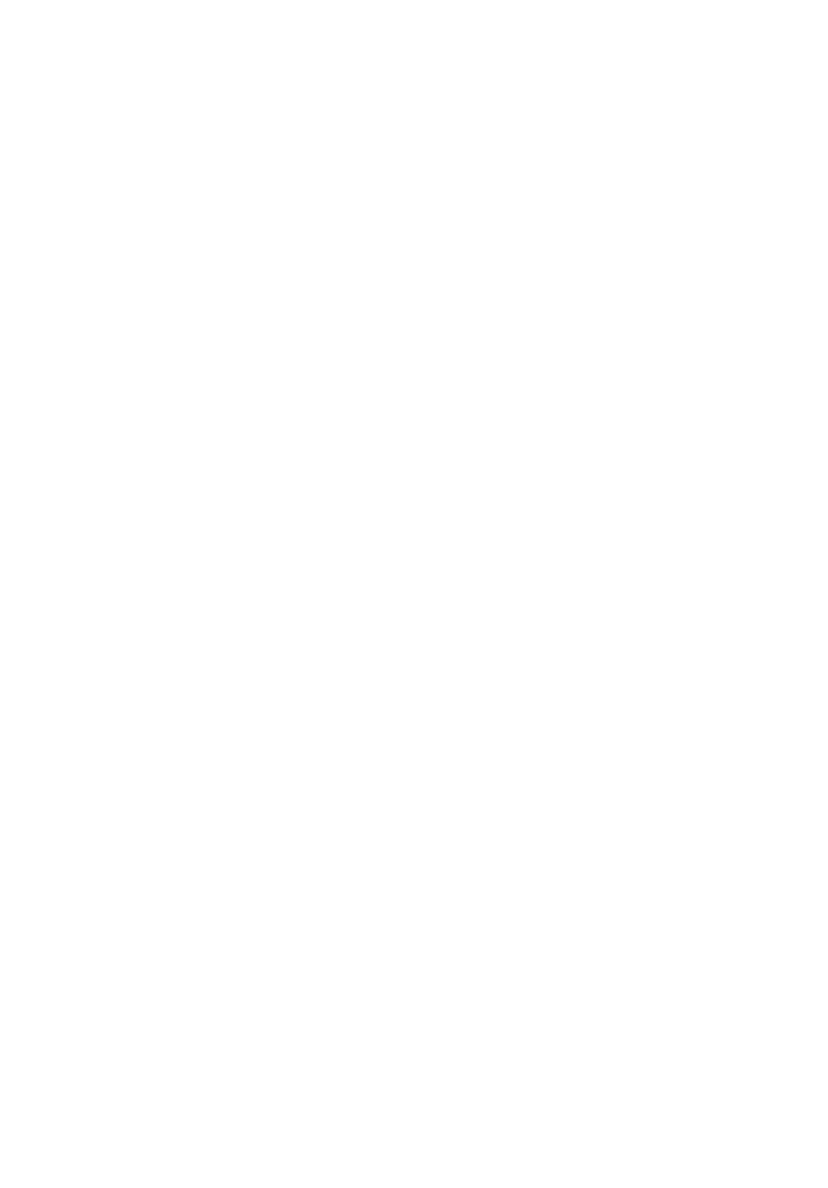
Serija TravelMate
Uporabniški priročnik
© 2012 Vse pravice pridržane.
Uporabniški priročnik serijo TravelMate
Ta različica: 09/2012
Številka modela: _______________________________
Serijska številka: _______________________________
Datum nakupa: ________________________________
Mesto nakupa: _________________________________

iii
Informacije za vašo varnost in ugodje
Varnostna navodila
Pazljivo preberite ta navodila. Dokument si shranite. Sledite vsem opozorilom in
Slovenski
navodilom, označenim na izdelku.
Izklapljanje izdelka pred čiščenjem
Pred čiščenjem izključite ta izdelek iz zidne vtičnice. Ne uporabljajte tekočin ali
razpršilnih čistilcev. Za čiščenje uporabite vlažno krpo.
OPOZORILA za vtikač pri izključevanju naprave
Pri priključervanju in izključevanju napetosti na enoto za dovod napajanja
upoštevajte naslednje smernice:
Preden priključite napetostni kabel na AC izhod, namestite napravo za dovod
napajanja.
Napetostni kabel izključite še preden odstranite enoto za dovod napajanja iz
računalnika.
Če ima sistem več virov napajanja, izključite napetost iz sistema tako, da izvlečete
vse napetostne kable iz virov napetosti.
OPOZORILA za dostopnost
Prepričajte se, da je vtičnica v katero ste vključili napetostni kabel enostavno
dostopna in se nahaja čim bližje uporabniku opreme. Ko želite izključiti napajanje na
opremo, izvlecite napetostni kabel iz električne vtičnice.
OPOZORILA glede nepravih varnostnih kartic (le na določenih
modelih)
Vaš računalnik ima v reže kartic nameščene plastične neprave kartice. Neprava
kartica ščiti neuporabljeno režo pred prahom, kovinskimi predmeti in drugimi delci.
Shanite si nepravo kartico in jo uporabite, ko v reži ni kartice.
OPOZORILA za poslušanje
Za zaščito sluha sledite tem navodilom.
• Glasnost zvišujte postopoma, dokler ne slišite jasno in zadostno.
• Glasnosti ne zvišujte, ko so se ušesa prilagodila.
• Ne poslušajte glasbe pri visoki glasnosti za dalj časa.
• Ne zvišajte glasnosti, da preglasite glasne okolice.
• Glasnost znižajte, če ne slišite govora ljudi poleg vas.

iv
Opozorila
• Izdelka ne uporabljajte v bližini vode.
• Izdelka ne postavljajte na nestabilen voziček, stojalo ali mizo. Če izdelek pade
se lahko resno poškoduje.
• Reže in odprtine so na voljo za prezračevanje in zagotavljajo zanesljivo
delovanje izdelka in ga ščitijo pred pregrevanjem. Teh odprtin ne blokirajte ali
prekrivajte. Odprtin nikoli ne prekrivajte tako, da jih postavite na posteljo, kavč,
preprogo ali drugo podobno površino. Izdelka nikoli ne postavljajte v bližino ali
na radiator ali oddajnik toplote ali v vgrajeno montažo, razen, če je na voljo
Slovenski
primerno prezračevanje.
• Nikoli ne potiskajte nobenih predmetov v izdelke skozi reže, saj se lahko
dotaknejo nevarnih napetostnih točk ali kratko sklenejo dele, kar lahko povzroči
požar ali električni udar. Nikoli na izdelek ne polivajte nobene tekočine.
• Da bi se izognili poškodbam notranjih komponent in preprečili iztekanje
baterije, izdelka nikoli ne postavljajte na vibrirajočo površino.
• Izdelka nikoli ne uporabljajte na napravah za šport, vaje ali vibracijskih
napravah, saj bodo le-te po vsej verjetnosti povzročile nepričakovane kratke
stike ali poškodovale naprave z rotorji, HDD, optični pogon in celo škodovali
bateriji.
• Spodnja površina, prostor okoli ventilacijskih odprtin in elektricni adapter se
lahko segrejejo. Da bi se izognili poškodbam, se izogibajte stiku omenjenih
površin z vašo kožo ali telesom.
• Vaša naprava in njene izboljšave lahko vsebujejo majhne dele. Hranite jih izven
dosega otrok.
Uporaba električne napetosti
• Izdelek uporabljajte na tipu napetosti, ki je označena na nalepki. Če niste
prepričani od tipu napetosti, ki je na voljo, se posvetujte z vašim prodajalec ali
lokalnim elektro podjetjem.
• Ničesar ne postavljajte na napetostni kabel. Izdelka ne postavljajte na mesta,
kjer bodo ljudje lahko hodili po kablu.
• Če z izdelkom uporabljate podaljševalni kabel, se prepričajte, da skupna
vrednost amperov opreme, priključene na podaljševalni kabel ne presega
vrednosti amperov podaljševalnega kabla. Prav tako se prepričajte, da skupna
nazivna napetost vseh izdelkov, priključenih na zidno vtičnico, ne presega
vrednosti varovalke.
• Napetostne vtičnice, razdelilnika ali vtikača ne preobremenjujte tako, da
priključite preveč naprav. Skupno breme sistema ne sme preseči 80% vrednosti
veje ožičenja. Če uporabljate razdelilnike, breme ne sme presegati 80% moči
vhodne napetosti razdelilnika.
• AC adapter izdelka je opremljen s trožičnim ozemljenim vtikačem. Vtikač se
prilega le v ozemljeno vtičnico. Pred priključevanjem vtikača AC adapterja se
prepričajte, da je napetostna vtičnica primerno ozemljena. Ne vstavljajte
vtikača v neozemljeno napetostno vtičnico. Za podrobnosti se obrnite na
električarja.
- 1
- 2
- 3
- 4
- 5
- 6
- 7
- 8
- 9
- 10
- 11
- 12
- 13
- 14
- 15
- 16
- 17
- 18
- 19
- 20
- 21
- 22
- 23
- 24
- 25
- 26
- 27
- 28
- 29
- 30
- 31
- 32
- 33
- 34
- 35
- 36
- 37
- 38
- 39
- 40
- 41
- 42
- 43
- 44
- 45
- 46
- 47
- 48
- 49
- 50
- 51
- 52
- 53
- 54
- 55
- 56
- 57
- 58
- 59
- 60
- 61
- 62
- 63
- 64
- 65
- 66
- 67
- 68
- 69
- 70
- 71
- 72
- 73
- 74
- 75
- 76
- 77
- 78
- 79
- 80
- 81
- 82
- 83
- 84
- 85
- 86
- 87
- 88
- 89
- 90
- 91
- 92
- 93
- 94
- 95
- 96
- 97
- 98
- 99
- 100
- 101
- 102
- 103
- 104
- 105
- 106
- 107
- 108
- 109
- 110
- 111
- 112
- 113
- 114
- 115
- 116
- 117
- 118
- 119
- 120
- 121
- 122
- 123
- 124
- 125
- 126
- 127
- 128
- 129
- 130
- 131
- 132
- 133
- 134
- 135
- 136
- 137

